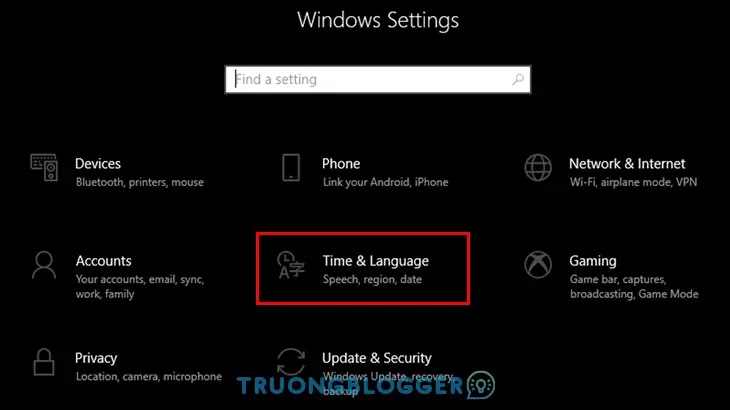Thông thường, ngôn ngữ mặc định của Windows 10 là Tiếng Anh, nhiều bạn yếu Tiếng Anh sẽ gây khó chịu khi sử dụng đối với một số người dùng. Bài viết này, TruongBlogger sẽ hướng dẫn bạn cách cài đặt tiếng việt cho Windows 10 đơn giản và chi tiết nhất.
Cách cài đặt tiếng việt cho Windows 10
Sau khi bạn cài đặt bản cập nhật Windows 10, hãy làm theo các bước dưới đây để thiết lập Chế độ Telex cho bàn phím tiếng Việt trên máy tính của bạn.
Nếu bạn chưa cài đặt win 10 có thể tham khảo Cách tải bộ cài Windows/Office (File ISO gốc) tất cả phiên bản từ trang chủ Microsoft
Bước 1: Vào menu Start chọn biểu tượng hình răng cưa (Settings).
Bước 2: Đi tới Settings -> Time & Language -> Language từ menu điều hướng -> Chọn biểu tượng + có nhãn Add a preferred language (Thêm ngôn ngữ ưa thích)
Bước 3: Gõ Vietnamese vào ô tìm kiếm và chọn Vietnamese. Nhấp vào nút Next và cài đặt Tiếng Việt trên thiết bị của bạn, thao tác này sẽ đưa bạn trở lại trang Ngôn ngữ.
Bạn có thể tham khảo danh sách Gói ngôn ngữ hỗ trợ cho Windows 10 tại đây.
Bước 4: Bấm vào Vietnamese, sau đó bấm vào nút Option, sẽ điều hướng bạn đến Tùy chọn ngôn ngữ: Vietnamese.
Bước 4: Chọn biểu tượng + có nhãn Add a keyboard -> Bật Vietnamese Telex keyboard hoặc Vietnamese Number key-based keyboard (tùy theo ý bạn muốn).
Bước 5: Nhấp vào nút chỉ báo nhập liệu trên thanh tác vụ (hoặc nhấn phím Windows + Dấu cách) và chọn Vietnamese Telex (Chữ) hoặc Number-key based (Số) Nhập bất kỳ thứ gì qua bàn phím phần cứng hoặc bàn phím cảm ứng của bạn.
Nếu bạn đang sử dụng bản dựng Windows 10 cũ hơn vì Chế độ Telex cho bàn phím tiếng Việt có sẵn cho Bản cập nhật Windows 10 mới nhất, tức là bản cập nhật mới nhất và Bản dựng Windows 10 Insider Preview (19H1) để bạn có thể gõ tốt nhất có thể và chúng tôi vui mừng thông báo rằng với bản dựng này, giờ đây bạn có thể sử dụng bàn phím Tiếng Việt Telex và dựa trên phím số (VNI) để gõ tiếng Việt! Vì vậy, nên Update Windows 10 lên phiên bản 1903 hoặc cao hơn để bắt đầu sử dụng Chế độ Telex cho bộ gõ tiếng Việt.{alertWarning}
Đổi Tiếng Việt bằng gói ngôn ngữ trên Microsoft Store
Bước 1: Đầu tiên, bạn hãy truy cập vào Microsoft Store. Sau đó tìm kiếm ứng dụng Tiếng Việt – Gói trải nghiêm cục bộ và nhấn vào Get.
Bước 2: Ứng dụng sẽ chuyển trực tiếp bạn đến mục Languages trong Settings. Chọn Install để tiến hành thiết lập cài đặt ngôn ngữ tiếng việt cho win 10.
Bước 3: Chọn Set as default hoặc dùng các nút mũi tên di chuyển lên xuống để chọn Tiếng Việt là ngôn ngữ mặc định.
Bước 4: Sau khi thực hiện cài đặt xong thì bạn hãy Đăng xuất và đăng nhập lại hoặc khởi động lại máy tính để Windows 10 hiển thị đúng ngôn ngữ mặc định.
Kết luận
Bài viết trên đây, TruongBlogger đã chia sẽ với bạn cách để cài ngôn ngữ tiếng việt cho win 10 đơn giản và chi tiết nhất. Hi vọng với bài viết này, bạn sẽ có thể cài đặt được tiếng việt để tiện sử dụng một cách dễ dàng hơn. Chúc các bạn thành công.